win8打不开chm文件怎么办?win8打不开chm文件的解决方法
更新日期:2024-03-22 00:48:15
来源:网友投稿
手机扫码继续观看

CHM是一种常见的帮助文件格式,但有小伙伴说win8 64位系统打不开chm文件,提示“无法显示此页”这是怎么回事呢?针对win8打不开chm文件的问题,小编收集一些相关解决win8打不开chm文件的方法。
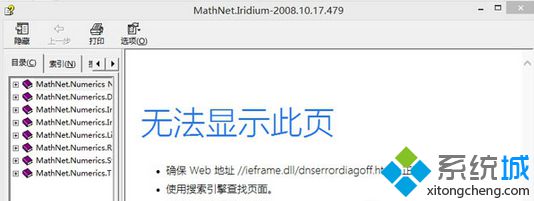
Win8中打开chm文件无法显示内容,只出现如下提示:
无法显示此页
确保 Web 地址 //ieframe.dll/dnserrordiagoff.htm# 正确。
使用搜索引擎查找页面。
请过几分钟后刷新页面。
解决方法
1、一般情况下无法显示网页:右键 chm文件属性里最下面有个“解除锁定”,点击“解除锁定”按钮就可以了;
2、如果没有解除锁定,由于.chm文件的存放路径中不能带有#,把文件放到c#目录下才无法显示,那就重新命名目录名;
3、如果一定放在c#目录下,把chm创建压缩包rar,然后在压缩包中打开chm文件,就不会出现无法显示。
以上就是win8打不开chm文件的解决方法。其实CHM格式不仅是用于帮助文件,也有很多小说或其他书籍采用CHM格式来制作电子版本。如果还在为此问题困惑的,不妨参考本教程来解决吧。
该文章是否有帮助到您?
常见问题
- monterey12.1正式版无法检测更新详情0次
- zui13更新计划详细介绍0次
- 优麒麟u盘安装详细教程0次
- 优麒麟和银河麒麟区别详细介绍0次
- monterey屏幕镜像使用教程0次
- monterey关闭sip教程0次
- 优麒麟操作系统详细评测0次
- monterey支持多设备互动吗详情0次
- 优麒麟中文设置教程0次
- monterey和bigsur区别详细介绍0次
系统下载排行
周
月
其他人正在下载
更多
安卓下载
更多
手机上观看
![]() 扫码手机上观看
扫码手机上观看
下一个:
U盘重装视频












